
Beitrag aktualisiert am 28. Dezember 2019 von Marco Eitelmann
Mir ist es vor einigen Tagen zufällig passiert, dass ich in Excel plötzlich nicht mehr mit den Pfeiltasten von Kästchen zu Kästchen springen konnte. Stattdessen wurde der Scrollbalken bei Nutzung der Pfeiltasten aktiv und erzeugte somit nur noch einen Links- oder Rechtsscroll auf dem gesamten Bildschirm anstelle des gewünschten Sprungeffekts.
Das war für mich eine sehr nervige Angelegenheit, da ich gerade dabei war meine Monatsbilanz zu schreiben und Massen an Werten einzutragen. Im Nachhinein lies sich das „Problem“ aber ganz schnell und einfach mit einem Tastendruck lösen. Ich frage mich ohnehin, wer diese Art der Scroll-Funktion überhaupt nutzt und warum. Sie ist derart umständlich, zudem springt im Excelprogramm der Scrollbalken auch schon automatisch beim Weiterklicken in den Kästchen. Für das ganz schnelle Scrollen hat man dann schließlich eine Maus.
Das Scrollen mit den Pfeiltasten in Excel über die Tastatur ausschalten
Was zunächst äußerst nervig erscheint und sich auf den ersten Blick ohne das Wissen nicht gleich lösen lässt, wird ganz einfach durch einen falschen Druck, meist versehentlich auf der Tastatur ausgelöst. Die Standardeinstellung von Excel ist es nämlich, dass die Pfeiltasten sinnvoller Weiße dazu genutzt werden direkt von einem ins nächste Kästchen springen zu können, sei es nach oben, nach unten oder eben nach rechts oder links.
Dies erleichtert dem Nutzer vor allem die Eingabe von etlichen Zahlenreihen, Aufzählungen und sonstigen Zahlenkolonnen. Wenn diese Funktion plötzlich deaktiviert ist, dann muss man die Kästchen umständlich mit der Maus selektieren und hat so viel mehr Arbeit, da der ansonsten schnelle Vorgang nun etliche Klicks oder andere Tastenkombinationen benötigt.
Von daher kommt jetzt direkt die schnelle Lösung für das Scroll-Problem in Excel oder eben die bewusste Entscheidung dazu (warum auch immer) diese Einstellung vorzunehmen und die Pfeiltasten fest zum Scrollen statt zum Kästchenspringen zu verwenden.
Was muss ich auf meiner Tastatur drücken, damit die Pfeiltasten wieder in den Kästchen von Excel funktionieren und stattdessen nicht mehr scrollen?
- Jede Standard-Tastatur eines Computers hat die sogenannte „Rolltaste“. Im Grunde handelt es sich dabei um eine Taste, welche ähnlich wie die Umschalttaste funktioniert, die bei Aktivierung alle Buchstaben standardmäßig großschreiben lässt. In diesem Fall lässt die Rolltaste jedoch die Pfeiltasten der Tastatur in Excel scrollen, statt in den Kästchen weiterzureichen.
- Die Taste heißt überall unterschiedlich. In den meisten Fällen heißt sie jedoch „Rollen“, auf anderen Tastaturen „Scroll Lock“ oder „Bildlauf“, äußerst selten hat sie auch andere Bezeichnungen oder wurde manuell auf programmierbaren Tastaturen zugeordnet.
- Drücke diese Taste einmal, wenn Du gerade in Excel oder in einem anderen Programm mit diesem Problem bist. Du kannst sie auch einfach drücken, wenn Du Dich auf Deinem Desktop befindest.
- Fertig, Deine Pfeiltasten gehen nun in Excel wieder als Kästchenspringer statt als Scrollbalkenbediener.
Tipp für die schnelle Tastensuche:
Die Tasten Rollen, Scroll Lock sowie Bildlauf befinden sich in der Regel oben auf der Tastatur in Höhe der F1-F12 Tasten rechts. Meist bei den Tasten „Drucken“ oder „Pause“.

Kurzfazit:
In den meisten Fällen entstehen solche Probleme durch versehentliche Tastenbetätigungen oder hektisches Getippte auf der Tastatur. Manchmal fällt auch einfach ein Gegenstand auf die entsprechende Taste und man sucht dann verzweifelt nach der Lösung, um schnell die Standardeinstellungen wieder herzustellen.
Während die Umschalttaste oder Feststelltaste noch relativ jedem Nutzer bekannt ist, wird die kaum genutzte Rollen oder altmodische genannt auch Bildlauftaste kaum von jemanden verwendet. Warum auch, die Standardeinstellung der Tastatur und Excel sehen gezielt einen Kästchensprung bei der Nutzung der Pfeile vor und nicht ein Scrollen der Balken. Das verlangsamt nur das Arbeiten.
Bei manchen Tastaturen kann es sein, dass eine Taste eine Doppelbelegung hat oder erst eine Art Umschalttaste gedrückt werden muss, um die Pfeiltasten Scrollbefehle in Excel wieder zu deaktivieren. Diese entsprechende Taste ist dann meist mit „FN“ beschriftet und kann auf beliebig programmierbaren Tastaturen ebenfalls von dieser Bezeichnung abweichen.
Zum Thema weiterführende Informationen und zusätzliche interessante Beiträge:
Die Registrierung und Nutzung des Dienstes ist kostenlos!



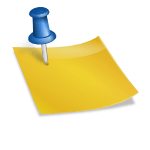
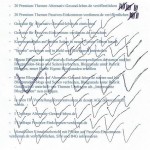

Hallo Herr Eitelmann,
ich habe das Problem, dass in der Excel-Tabelle bei Betätigen einer Pfeiltaste die ganze Tabelle rollt und nicht von Zelle zu Zelle springt.
Ihre Erläuterungen helfen mir aber nicht, weil ich keine Tasten „Rollen“, „Pause“, „ScrollLock“ oder „Bildlauf“ habe. Was tun?
Danke für einen guten Hinweis!
Jürgen Frei
Hallo,
dann weiß ich da leider auch nicht mehr weiter.
LG
Marco